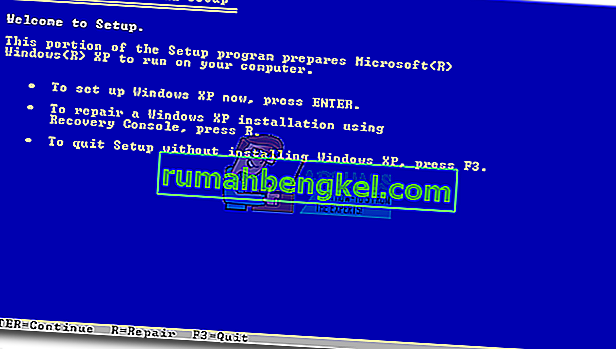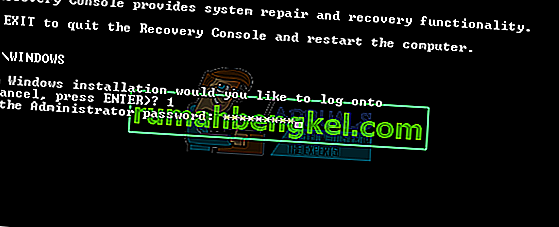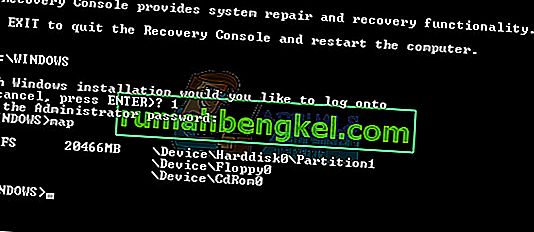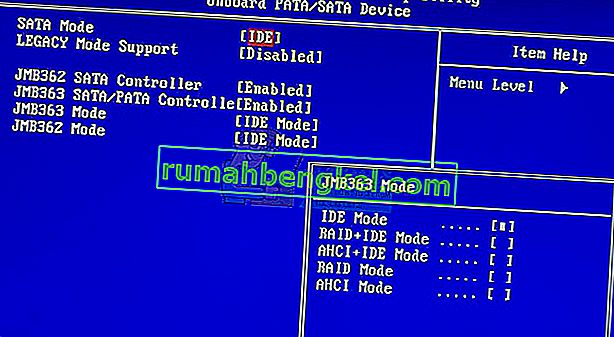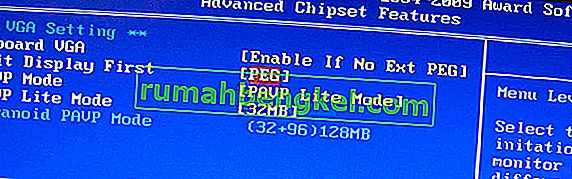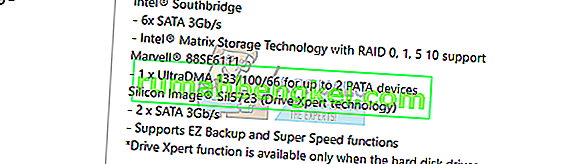システムファイルまたはアプリケーションが破損している場合、オペレーティングシステムは正常に起動できず、エラーが修正されるまでアプリケーションは動作しません。PCI.sysは、破損または損傷している可能性のあるファイルであり、オペレーティングシステムは正常に動作しません。Windowsの電源を入れ、次のエラーが表示される場合:「次のファイルが見つからないか破損しているため、Windowsを起動できませんでしたsystem32 \ DRIVERS \ pci.sys」は、pci.sysファイルが破損しており、ユーザーが修正する必要があることを意味します。
pci.sysは何ですか?PCI.SYSは、次の場所にあり、システムファイルであるC:\ WINDOWS \ System32に\ドライバー。デフォルトでは、Windowsはシステムパーティションと呼ばれるC:パーティションにインストールされます。
このエラーは、オペレーティングシステムWindows 2000およびWindows XPで発生します。では、なぜこの問題が発生するのでしょうか。マルウェアの感染、ハードウェアコンポーネントの障害、コンピュータの強制シャットダウンなど、その他の理由があります。
Windows XP SP3を使用して問題を解決する方法を示します。すべての方法は、Windows 2000およびWindows XPの両方のオペレーティングシステムと互換性があります。
方法1:回復コンソールを使用してpci.sysを修復する
システムファイルが破損していてWindowsを起動できない場合、最初のオプションは回復コンソールを実行して破損したファイルを修復することです。この方法では、書き込み可能なWindows 2000またはWindows XPインストール済みの起動可能なCD、DVD、またはUSBが必要です。破損しているシステムファイル(pci.sys)がわかっているため、そのファイルのみを修正します。
ご存じのとおり、MicrosoftはWindows 2000とWindows XPの拡張された主流のサポートを停止し、ハッカーが発見できるセキュリティ上のエクスプロイトがたくさんあります。 Windows 2000またはWindows XPを使用している場合は、オペレーティングシステムを最低限のWindows 7にアップグレードしてください。WindowsXPとのみ互換性のある一部のアプリケーションを使用している場合、レガシーを実行できるため、心配する必要はありません。追加のツールを使用した最新のオペレーティングシステムでのアプリケーション。仮想化ソフトウェアを使用して、Windows 2000をWindows 7、Windows 8、Windows 8.1、およびWindows 10にインストールできます。 Windows 7を使用している場合は、Virtual PCおよびWindows XP Modeを使用してWindows XPを実行できます。 Windows 8、Windows 8.1、およびWindows 10を使用している場合は、Hyper-V Clientという仮想化テクノロジーを使用してWindows XPを実行できます。
- 起動可能なWindows XP CDまたはDVDディスク、または起動可能なUSBフラッシュディスクを挿入します
- コンピュータを再起動します
- CDまたはDVDドライブまたはUSBフラッシュドライブからコンピューターを起動します。
- 任意のキーを押して、CDから起動します。セットアップはハードウェア構成を検査します。
- Rキーを押して回復コンソールに入る
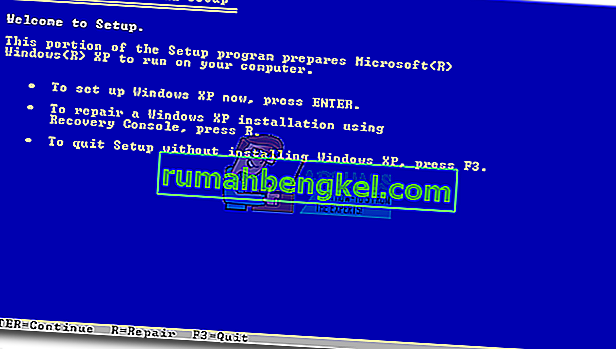
- アクセスするインストールを選択します(デフォルトではC:\ Windowsです)

- 管理者パスワードを入力します。場合によっては、管理者パスワードが空白のパスワードに設定されています。この場合、Enterキーを押します。
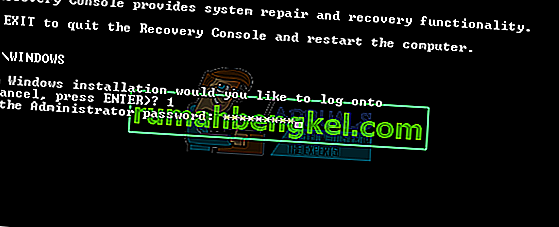
- マップを入力して、使用可能なパーティションとボリュームを確認します。ご覧のとおり、Windows XPはNTFSパーティションC:にインストールされており、CD-ROMは文字D:を使用しています。
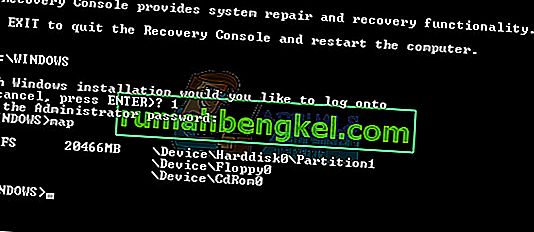
- 入力で次のようにコマンドプロンプトを押して入力します。
D:\ i386 \ pci.sy_ c:\ Windows \ system32 \ drivers / yを展開します。D:はCDまたはDVD ROMドライブのドライブ文字、C:はWindows XPがインストールされているドライブ、Windowsは Windows XPがインストールされているフォルダです。
Windows 2000を使用している場合は、代わりにC:\ Windows \ system32 \ drivers C:\ winnt \ system32 \ driversと入力する必要があります。

- タイプの出口とEnterキーを押して入力します回復コンソールを終了します。Windows XPが再起動します。
- Window XPをお楽しみください

方法2:BIOS構成を変更する
コンピューターまたはノートブックを新しいハードウェアコンポーネントでアップグレードし、Windowsをインストールしようとしたが、PCI.sysエラーが原因でインストールできなかった場合は、現在のBIOS構成を変更することをお勧めします。BIOS設定の変更手順はベンダーによって異なるため、マザーボードの技術ドキュメントを読む必要があります。SATAおよびVGA構成を変更する必要があります。
- コンピュータまたはノートブックを再起動するか、電源を入れます
- F2またはDellを押してBIOSにアクセスします
- 移動SATA構成へと変更SATA構成Combinationモード(AHCI、SATA)
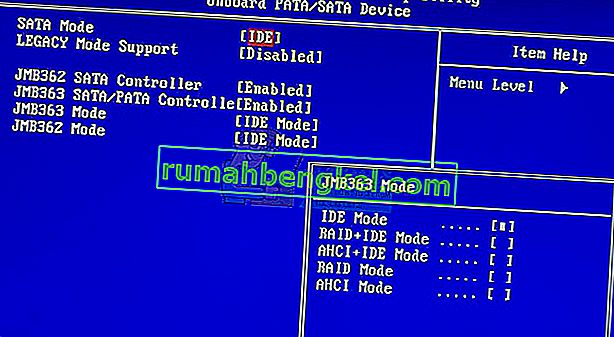
- 移動にVGAの設定と変更のビデオ設定からPEGにPCI
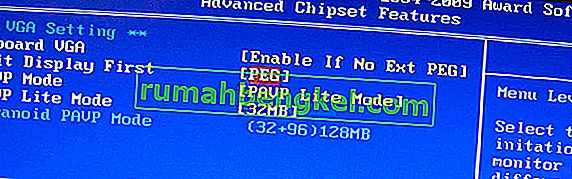
- 設定を保存します
- コンピュータを再起動します
- Windows、アプリケーション、ドライバーをインストールする
- 変更ビデオディスプレイの設定に戻ってPEG
- コンピュータを再起動します
- Windowsをお楽しみください

方法3:オペレーティングシステムをワイプして再インストールする
これは、問題の解決を試みることができる最後のソフトウェア手法です。この方法で問題が解決しなかった場合、次の方法にはハードウェアコンポーネントが含まれます。データ、Windowsの設定、またはアプリケーションの設定がない場合、またはそれほど気にしない場合は、ハードディスクをフォーマットして、Windowsとアプリケーションを再インストールしてください。重要なデータがある場合は、コンピュータでLinux Live CDを起動し、すべての重要なデータをバックアップすることをお勧めします。その後、Windowsを再インストールできます。
すべてのアプリケーション、設定、およびデータがシステムパーティションから削除されることに注意してください。
方法4:RAMモジュールを変更する
RAMの不良が原因で、システムまたはアプリケーションの命令をRAMでアドレス指定できない場合があります。最善の解決策は、RAMを変更することです。どうしますか?さらに多くのRAMモジュールを使用している場合は、1つずつ取り外してみて、RAMモジュールに問題がないかテストしてください。また、別のRAMモジュールの購入を計画している場合は、マザーボードを使用しているRAMメモリの世代を確認する必要があります。いつものように、マザーボードの技術ドキュメントを確認し、それに基づいてコンピュータまたはノートブック用の適切なRAMモジュールを購入できることをお勧めします。 DDRまたはDDR2メモリを搭載した古いコンピューターを使用していると思います。どのRAMメモリが必要かを識別する方法を示します。 ASUS社製のマザーボードP5Qがあります。このマザーボードはDDR2 RAMを使用しています。
- オープンインターネットブラウザー(Google Chrome、Mozilla Firefox、Internet Explorerまたはその他)
- このリンクでASUSのWebサイトを開きます。ASUSマザーボードを使用しているため、ASUSサポートサイトを開設します
- 移動し、メモリザ・はP5Qは、最大4つのスロットとサポートを持っているマザーボード。16 GB DDR2 RAM。

- RAMメモリを購入する
- RAMメモリを取り付ける
- Windowsをお楽しみください

方法5:HDDを交換する
故障している可能性のあるもう1つのハードウェアコンポーネントは、ハードディスク(HDD)です。HDDには、オペレーティングシステム、アプリケーション、および当社のデータが格納されます。不良セクターやその他の問題により、ハードディスクからファイルを読み取れない場合があります。の最善の解決策は、互換性のあるHDDを購入することです。いつものように、コンピュータまたはノートブックの技術文書を読むことをお勧めします。HDDには、ATA HDDとSATA HDDの2種類があります。HDDを購入するときは注意してください。ATAHDDはSATAポートに接続できず、その逆も同様です。どのHDDがマザーボードASUS P5Qを使用しているかを示します。
- オープンインターネットブラウザー(Google Chrome、Mozilla Firefox、Internet Explorerまたはその他)
- このリンクでASUS Webサイトを開きます。ASUSマザーボードを使用しているため、ASUSサポートサイトを開設します
- 移動ストレージザ・はP5Qは、6つのSATAコネクタとサポートは、3Gb /秒の速度にまで転送したマザーボード。
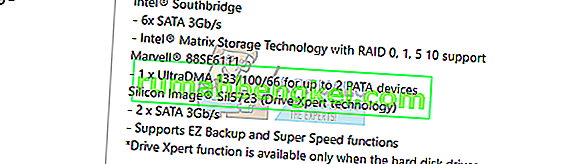
- HDDを購入
- RAMメモリを取り付ける
- インストール Windows 7以上をインストールすることをお勧めします。
- Windowsをお楽しみください